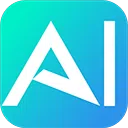今天介绍Cursor的15个核心特性,帮助开发者更高效、更智能地编写代码。
1.无缝VS Code迁移
想从VS Code平滑过渡到Cursor,只需简单几步:
- 打开Cursor的设置,进入“常规”选项卡,找到“账户”部分。
- 选择“从VS Code导入”功能。
- 点击导入,你的VS Code设置就会一一呈现在Cursor中。
导入完成后,别忘了检查一下设置,说不定你会发现Cursor的某些特色功能比你之前用VS Code时更加顺手。
2.精准预测的Cursor Tab
使用Cursor Tab进行预测性编码,操作如下:
- 按下Tab键接受建议。
- 按下Esc键或继续输入来拒绝建议。
- 按Ctrl/⌘ + →逐个字符地接受建议。
当遇到Cursor Tab提出的复杂代码结构建议时,不妨先停下来思考一下。它可能会给你带来意想不到的优雅解决方案。
3.Cursor Chat
掌握Cursor Chat,与AI的互动将变得轻松自如:
- 按下Ctrl/⌘ + L,唤醒AI助手。
- 输入你的问题,然后按Enter键发送。
- 需要更换AI模型?简单,按**Ctrl/⌘ + /**即可。
Cursor Chat不只是解决问题的工具,更是学习的伙伴。不仅要问“怎么做”,更要问“为什么”,深入理解代码背后的逻辑。
4.Cmd K
在Cursor中,Cmd K(或Ctrl K)是你的万能命令键:
- 按下Ctrl/⌘ + K,即刻打开命令提示栏。
- 提出具体需求,比如“优化这个函数的性能”。
- 需要引用代码库的其他部分?使用**@**符号轻松搞定。
通过Cmd K,你的每一个命令都能精准传达,让Cursor成为你编码过程中的得力助手。
5.代码库索引
如果想要让Cursor更精准地索引你的代码库,可以按照以下步骤操作:
- 打开Cursor设置,进入“功能”部分,启用“代码库索引”功能。
- 创建一个.cursorignore文件,列出你想要排除的目录和文件
# 排除构建产物
dist/
# 忽略日志文件
*.log这样设置后,Cursor就能更专注于你的核心代码,提高索引效率。

6.Cmd K与AI Review:代码重构的利器
试试Cmd K和AI Review的强强联手:
- 选择代码:定位那些需要重构的代码段。
- 获取建议:使用Cmd K命令,请求重构建议,例如:“请将这段混乱的代码转换成简洁、现代的JavaScript。”
- 应用更改:将Cmd K提供的优化建议无缝整合到你的代码中。
- 复查工作:利用AI Review再次审视重构后的代码,确保一切符合预期。
这一流程不仅提升了代码质量,也让你的开发效率更上一层楼。

7.隐私模式
处理敏感项目时,隐私模式是不二选择:
- 代码保密:确保你的代码不会上传到Cursor服务器,保护你的知识产权。
- AI助力:即使在隐私模式下,你依然可以享受AI的强大功能。
- 绝密项目:特别适合那些需要严格保密的项目。
开启方法:进入Cursor设置,选择“常规”选项卡,然后开启“隐私模式”。这样,你就可以安心地进行敏感项目的开发了。

8.集成API密钥:轻松管理你的接口
想要让你的Cursor更加智能,只需几步,即可集成你的API密钥:
- 打开Cursor设置,跳转到“模型”部分。
- 将你的API密钥粘贴到相应的位置。
- 点击“验证”,确保密钥正确无误。
这样,你就可以免费使用Groq和Gemini等API,提升开发灵活性,而且不会增加额外成本。

9.模型选择
在Cursor中,选择合适的AI模型,可以让你的工作更加高效:
- 通过AI输入框下方的下拉菜单,或者使用快捷键Ctrl/⌘ + /,快速切换模型。
- 对于简单的代码补全,可以选择响应速度更快的cursor-small模型。
- 面对复杂任务时,GPT-4o或Claude 3.5 Sonnet可能是更好的选择。
选择合适的模型,让你的编码工作更加得心应手。
10.长上下文聊天
在Cursor中进行更深入的对话,开启长上下文聊天功能:
- 进入Cursor设置,选择“Beta”选项,找到“长上下文聊天”并启用。
- 通过按Ctrl/⌘ + .,你可以在不同的聊天模式间自由切换。
这个功能让你的对话更加连贯,让Cursor更懂你的意图。
11.终端Cmd K
在终端中,Cmd K是你的快速命令助手:
- 按下Ctrl/⌘ + K,召唤命令提示。
- 描述你想要执行的动作。
- 按Esc键接受命令,或者直接按Ctrl/⌘ + Enter键立即执行。
比如,你想要找出所有大于100MB的文件并列出它们的大小,只需在提示栏输入:“找出所有大于100MB的文件并列出它们的大小”,Cursor就会自动生成并执行相应的命令:
复制find . -type f -size +100M -exec du -h {} + | sort -rh这样,你的终端操作变得更加快捷和智能。
12.自定义AI规则
想要让Cursor完全按照你的编码习惯来,可以设置自定义AI规则:
- 全局规则:进入Cursor设置,选择“常规”选项卡,然后点击“AI规则”进行配置。
- 项目规则:在你的项目根目录下创建一个.cursorrules文件,定义项目特定的规则。
例如,你的.cursorrules文件可能包含:
- 始终使用TypeScript,不允许例外。
- 严格遵守团队的代码风格指南。
- 强调函数式编程。
- 确保注释清晰解释代码的“为什么”,而不仅仅是“怎么做”。
这样,AI助手就能更好地符合你的团队标准和个人偏好。
13.应用代码块
在聊天中遇到有用的代码块时,快速应用只需两步:
- 点击代码块旁边的播放按钮预览效果。
- 按Ctrl/⌘ + Enter接受更改,或按Ctrl/⌘ + Backspace拒绝应用。
14 斜杠编辑命令
要简化你的编码流程。可以试试斜杠编辑命令:
- 直接在代码中使用/edit命令。
- 描述你想要进行的更改,比如:“将这些复杂的回调转换为简洁的async/await语法”。Cursor会自动处理剩下的工作。
这个功能让你能够快速、精确地优化代码,提升开发效率。
15.网络增强AI
要让你的AI助手始终提供最新的信息和解决方案,可以启用网络增强AI功能:
- 在设置中开启“始终搜索网络以获取答案”选项。
- 这样,你将收到基于最新网络信息的答案,确保你的知识库始终是最新的。
这个功能特别适合与新框架或新技术一起工作时使用,让你的开发工作始终保持在行业前沿。